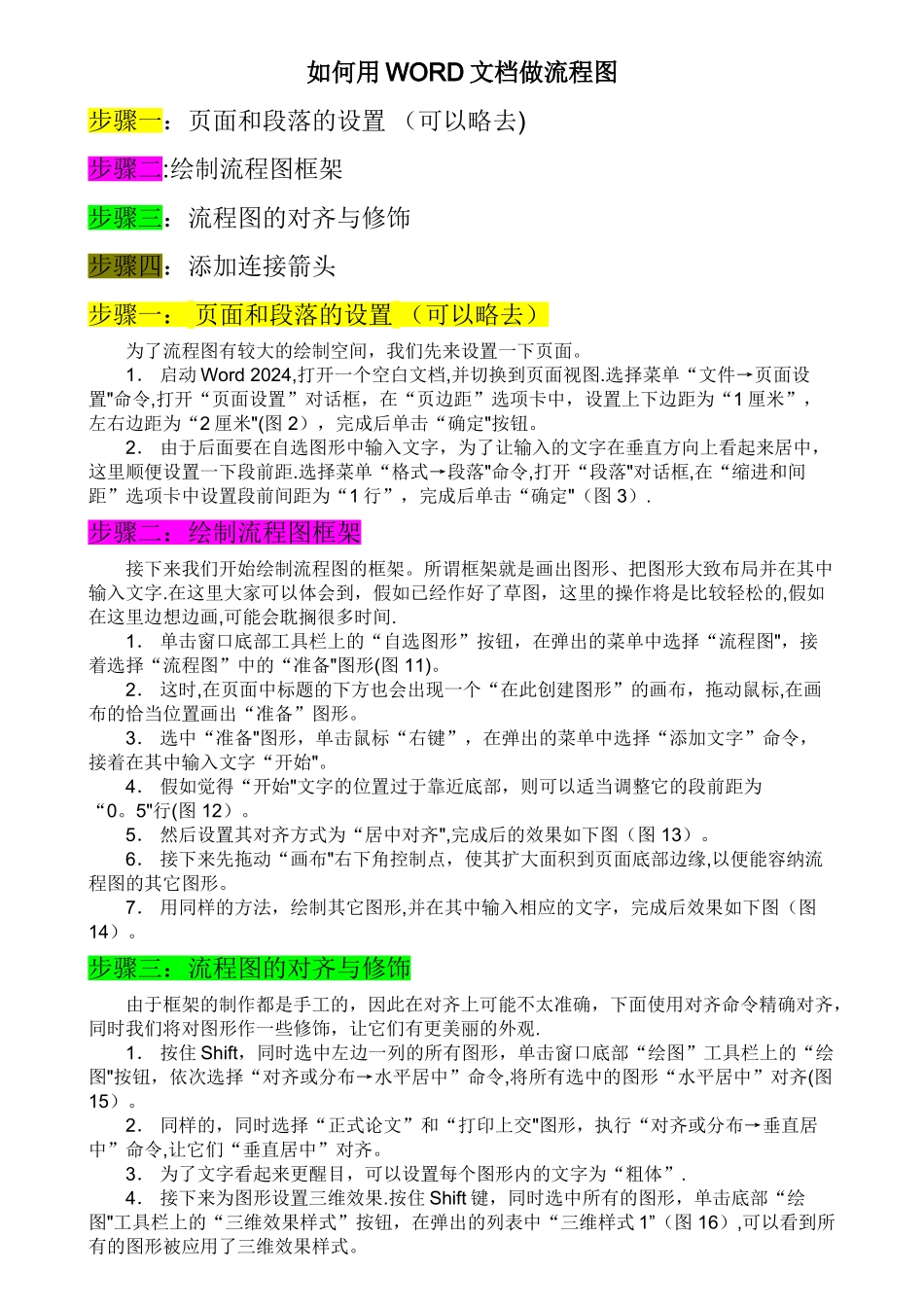如何用 WORD 文档做流程图步骤一:页面和段落的设置 (可以略去)步骤二:绘制流程图框架 步骤三:流程图的对齐与修饰 步骤四:添加连接箭头步骤一: 页面和段落的设置 (可以略去) 为了流程图有较大的绘制空间,我们先来设置一下页面。 1. 启动 Word 2024,打开一个空白文档,并切换到页面视图.选择菜单“文件→页面设置"命令,打开“页面设置”对话框,在“页边距”选项卡中,设置上下边距为“1 厘米”,左右边距为“2 厘米"(图 2),完成后单击“确定"按钮。 2. 由于后面要在自选图形中输入文字,为了让输入的文字在垂直方向上看起来居中,这里顺便设置一下段前距.选择菜单“格式→段落"命令,打开“段落"对话框,在“缩进和间距”选项卡中设置段前间距为“1 行”,完成后单击“确定"(图 3). 步骤二:绘制流程图框架 接下来我们开始绘制流程图的框架。所谓框架就是画出图形、把图形大致布局并在其中输入文字.在这里大家可以体会到,假如已经作好了草图,这里的操作将是比较轻松的,假如在这里边想边画,可能会耽搁很多时间. 1. 单击窗口底部工具栏上的“自选图形”按钮,在弹出的菜单中选择“流程图",接着选择“流程图”中的“准备"图形(图 11)。 2. 这时,在页面中标题的下方也会出现一个“在此创建图形”的画布,拖动鼠标,在画布的恰当位置画出“准备”图形。 3. 选中“准备"图形,单击鼠标“右键”,在弹出的菜单中选择“添加文字”命令,接着在其中输入文字“开始"。 4. 假如觉得“开始"文字的位置过于靠近底部,则可以适当调整它的段前距为“0。5"行(图 12)。 5. 然后设置其对齐方式为“居中对齐",完成后的效果如下图(图 13)。 6. 接下来先拖动“画布"右下角控制点,使其扩大面积到页面底部边缘,以便能容纳流程图的其它图形。 7. 用同样的方法,绘制其它图形,并在其中输入相应的文字,完成后效果如下图(图 14)。 步骤三:流程图的对齐与修饰 由于框架的制作都是手工的,因此在对齐上可能不太准确,下面使用对齐命令精确对齐,同时我们将对图形作一些修饰,让它们有更美丽的外观. 1. 按住 Shift,同时选中左边一列的所有图形,单击窗口底部“绘图”工具栏上的“绘图"按钮,依次选择“对齐或分布→水平居中”命令,将所有选中的图形“水平居中”对齐(图 15)。 2. 同样的,同时选择“正式论文”和“打印上交"图形,执行“对齐或分布→垂直居中”命令,让它们“垂直居中”对齐。 3....